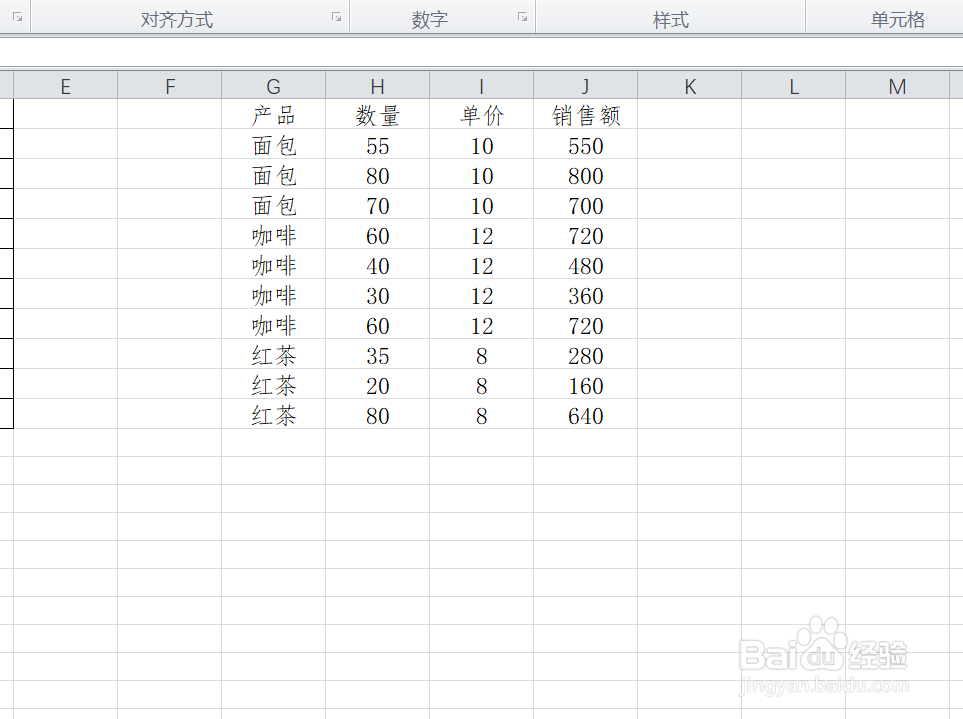1、如本例,要求只复制粘贴A1:D11单元格区域中的内容,而不粘贴表格的边框。
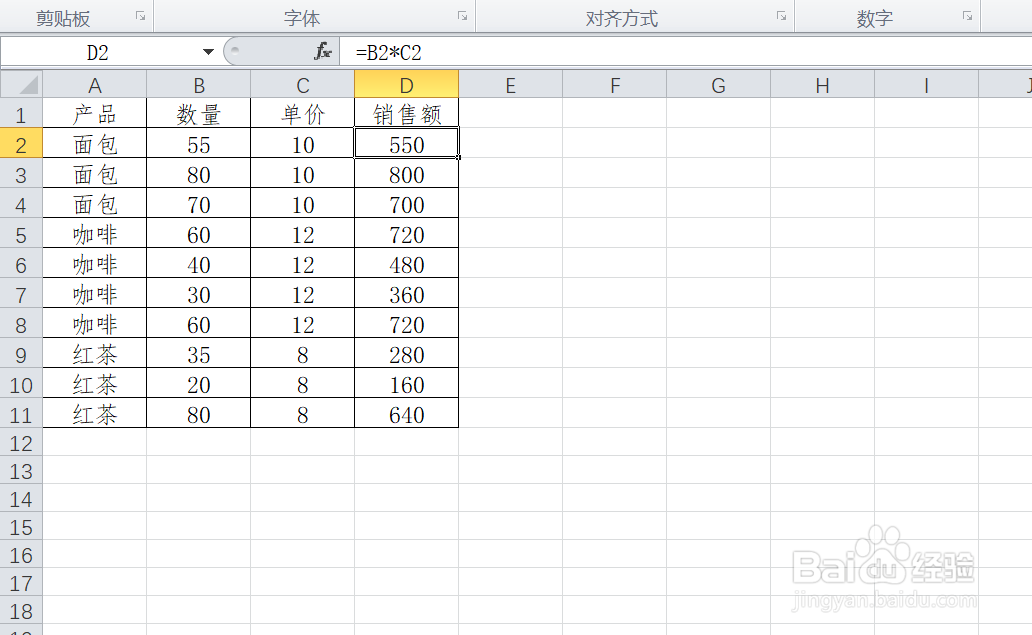
2、点击选中A1:D11单元格区域,点击鼠标右键,在弹出的菜单选项中点击选择【复制】选项。

3、点击选中要粘贴的位置,点击鼠标右键,在弹出的菜单选项中点击选择【选择性粘贴】选项。
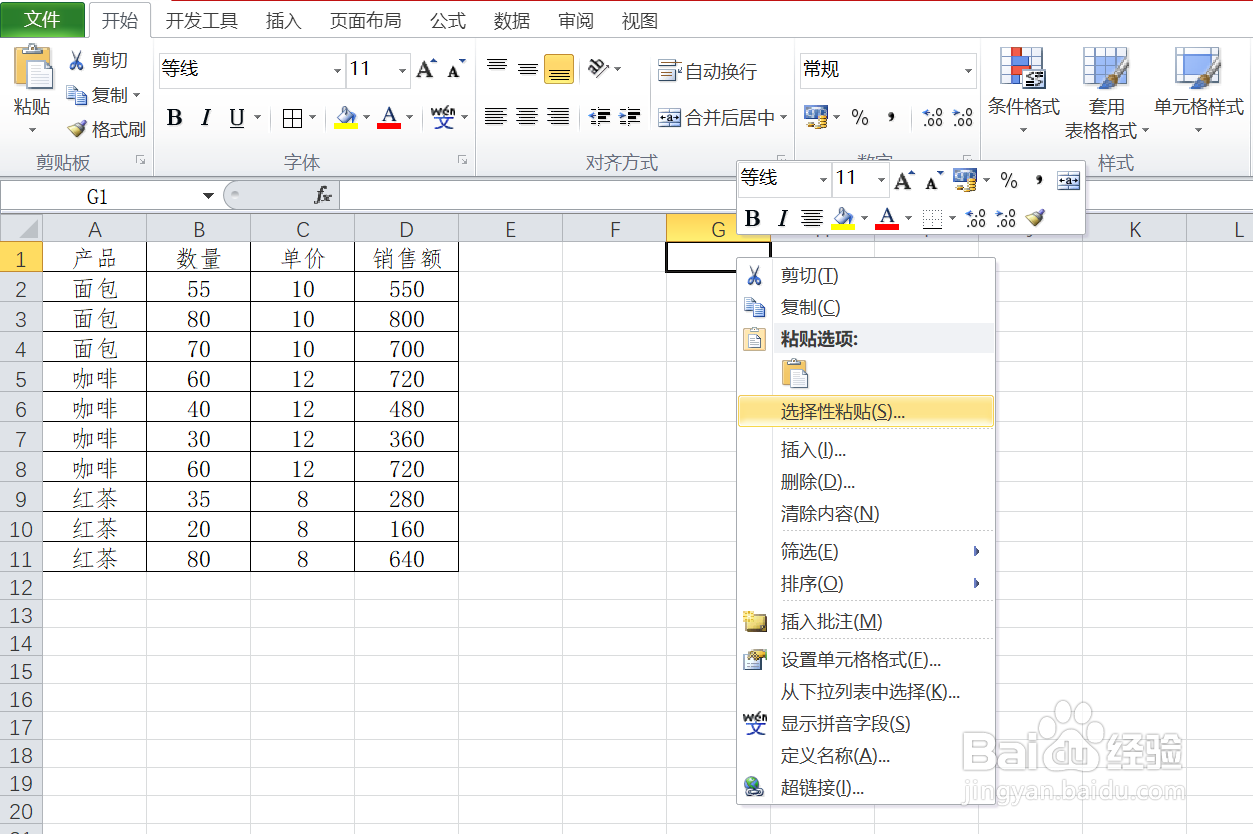
4、如下图,通过上一步骤,系统中弹出了【选择性粘贴】对话框,在对话框中勾选[边框除外]选项,完成后点击【确定】按钮。
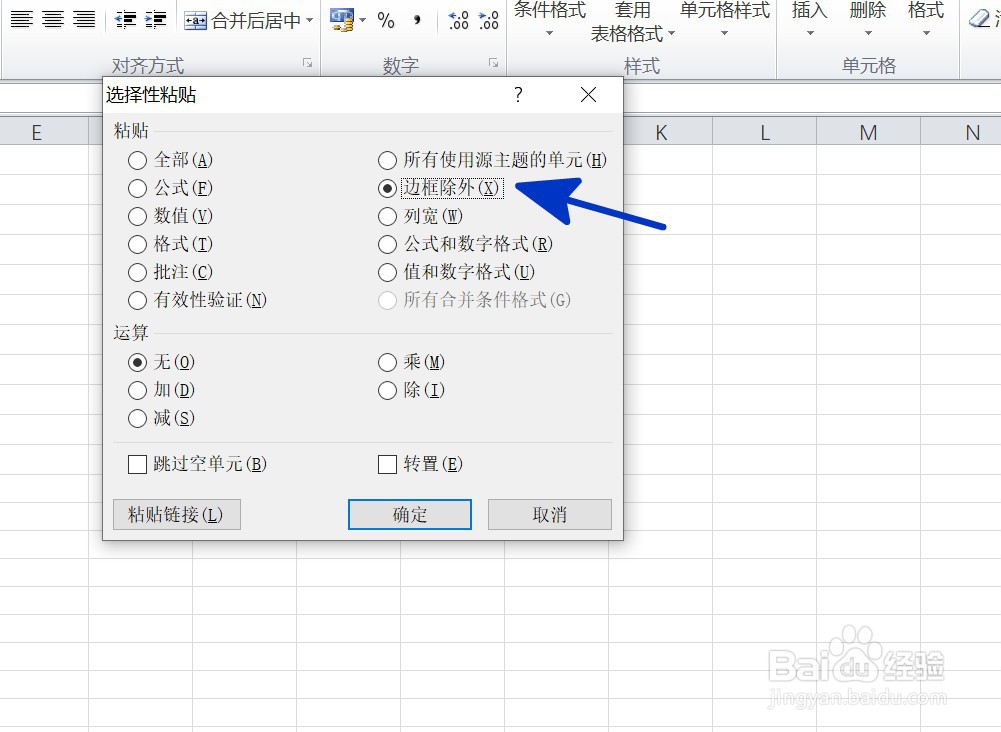
5、返回到工作表中,通过以上操作步骤,就只复制粘贴了表格内容,而去除了表格的边框,结果如下图所示:
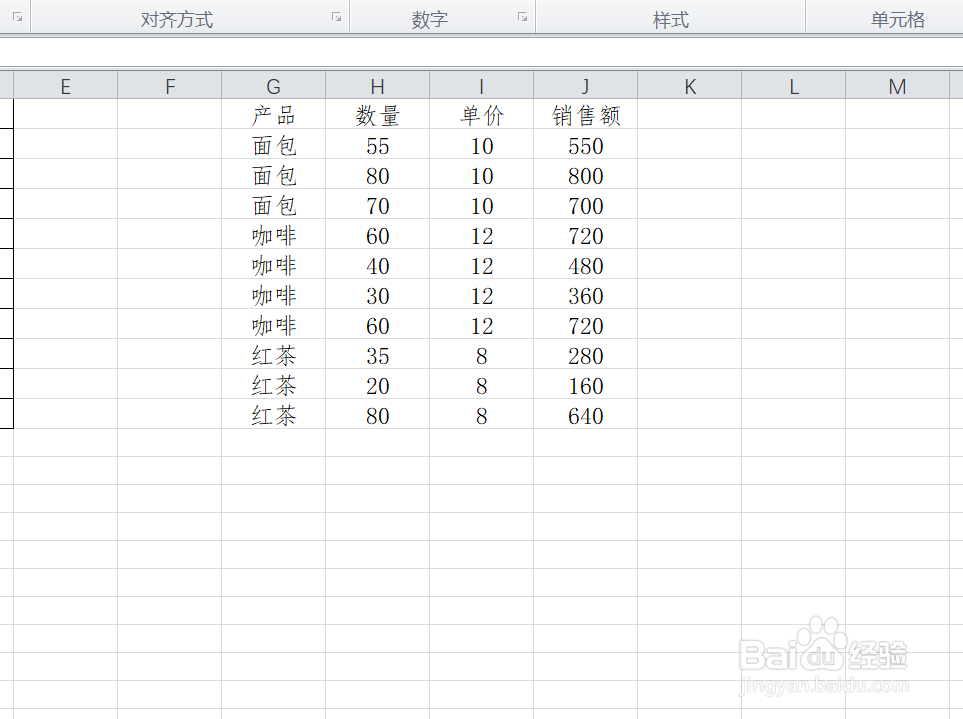
时间:2024-10-12 11:54:28
1、如本例,要求只复制粘贴A1:D11单元格区域中的内容,而不粘贴表格的边框。
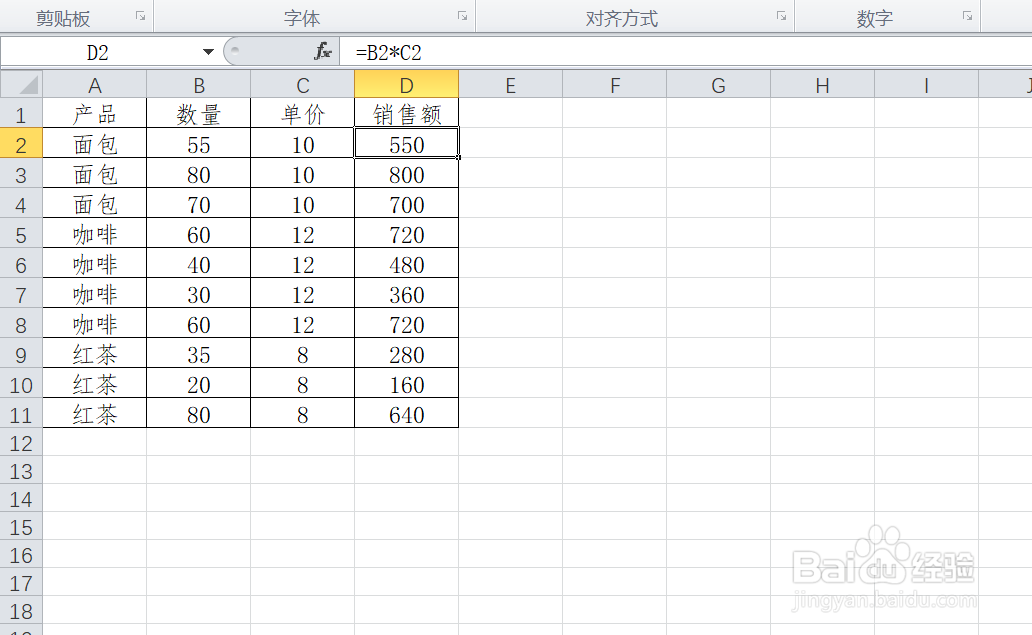
2、点击选中A1:D11单元格区域,点击鼠标右键,在弹出的菜单选项中点击选择【复制】选项。

3、点击选中要粘贴的位置,点击鼠标右键,在弹出的菜单选项中点击选择【选择性粘贴】选项。
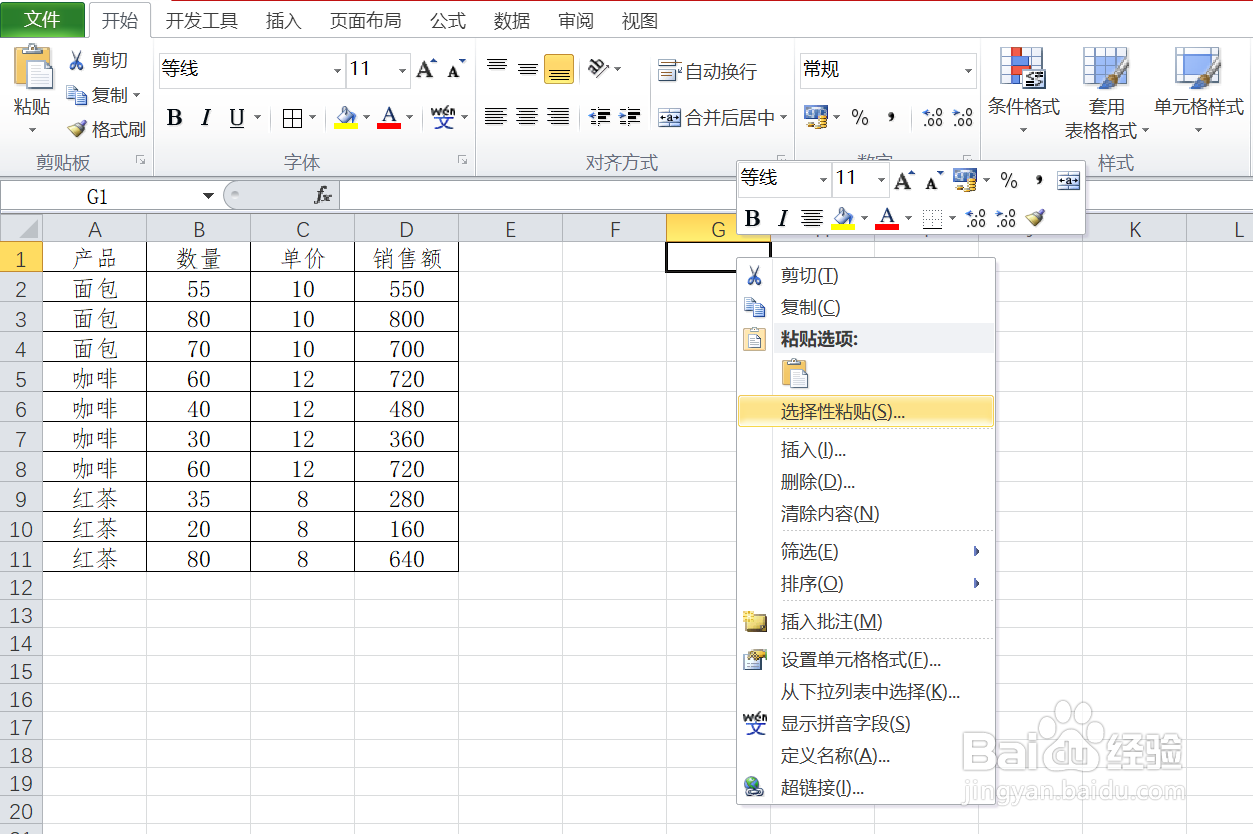
4、如下图,通过上一步骤,系统中弹出了【选择性粘贴】对话框,在对话框中勾选[边框除外]选项,完成后点击【确定】按钮。
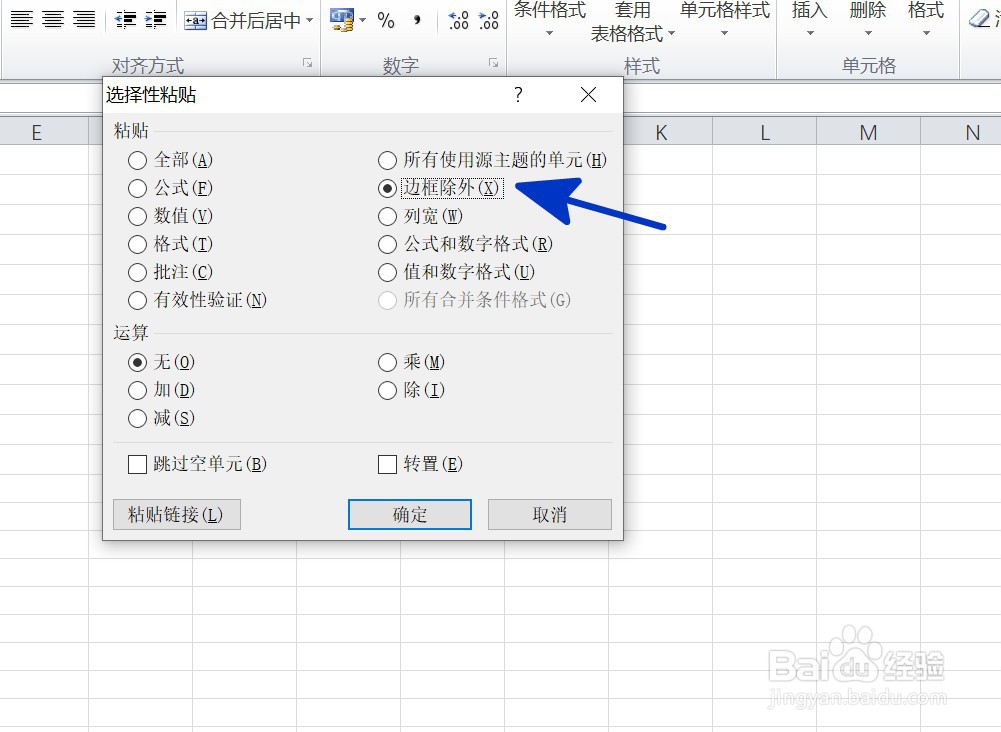
5、返回到工作表中,通过以上操作步骤,就只复制粘贴了表格内容,而去除了表格的边框,结果如下图所示: